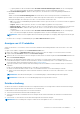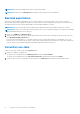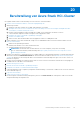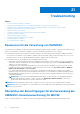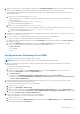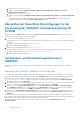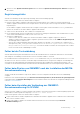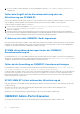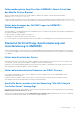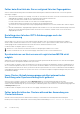Users Guide
Table Of Contents
- OpenManage Integration for Microsoft System Center Version 7.3 für Microsoft Endpoint Configuration Manager und System Center Virtual Machine Manager Einheitliches Benutzerhandbuch
- Inhaltsverzeichnis
- Einführung in OMIMSSC
- OMIMSSC Lizenz
- OMIMSSC Komponenten
- Supportmatrix für OMIMSSC
- Bereitstellen OMIMSSC
- Registrieren der Microsoft-Konsole in OMIMSSC
- Verwalten von OMIMSSC und seine Komponenten
- Backup und Wiederherstellung der OMIMSSC Appliance
- Deinstallation OMIMSSC
- Aktualisieren von OMIMSSC
- Verwalten von Anmeldedaten und Hypervisor-Profilen
- Ermitteln von Geräten und Synchronisieren von Servern mit der OMIMSSC-Konsole
- Ermitteln von Geräten in OMIMSSC
- Geräteerkennung in der OMIMSSC-Konsolenerweiterung für MECM
- Geräteerkennung in der OMIMSSC-Konsolenerweiterung für SCVMM
- Voraussetzungen für die Ermittlung von Geräten
- Ermitteln von Servern über die automatische Ermittlung
- Ermitteln von Servern über die manuelle Ermittlung
- Ermitteln von MX7000-Modularsystemen mithilfe der manuellen Ermittlung
- Synchronisieren der OMIMSSC-Konsolenerweiterung mit registriertem MECM
- Beheben von Synchronisierungsfehlern
- Anzeigen des Systemsperrmodus
- Ermitteln von Geräten in OMIMSSC
- Entfernen von Geräten aus OMIMSSC
- Ansichten in OMIMSSC
- Verwalten von Betriebsvorlage
- Vordefinierte Betriebsvorlage
- Informationen zur Konfiguration des Referenzservers
- Informationen zur Konfiguration des modularen Systems
- Erstellen einer Betriebsvorlage von Referenzservern
- Erstellen einer Betriebsvorlage aus Referenzmodularsystemen
- Erstellen von Clustern mithilfe der Betriebsvorlage
- Anzeigen der Betriebsvorlage
- Bearbeiten der Betriebsvorlage
- Konfigurieren von systemspezifischen Werten (Pool-Werte) unter Verwendung der Betriebsvorlage auf mehreren Servern
- Zuweisen der Betriebsvorlage und Durchführen der Kompatibilitätsprüfung für Server
- Bereitstellen von Betriebsvorlagen
- Aufheben der Zuweisung der Betriebsvorlage
- Betriebsvorlage löschen
- Bereitstellen des Betriebssystem mittels OMIMSSC
- Informationen zum WinPE-Image-Aktualisierung
- Vorbereiten der Betriebssystembereitstellung auf der MECM-Konsole
- Vorbereiten der Bereitstellung eines Betriebssystems, das kein Windows ist
- Bereitstellen von Geräten mithilfe von OMIMSSC
- Workflow für Bereitstellungsszenarien
- Bereitstellen des Windows-Betriebssystems mithilfe der OMIMSSC-Konsolenerweiterung für MECM
- Bereitstellen des Hypervisor-Betriebssystems mit der OMIMSSC-Konsolenerweiterung für SCVMM
- Erneutes Bereitstellen von Windows-Betriebssystemen unter Verwendung von OMIMSSC
- Bereitstellen eines anderen Betriebssystems als Windows mit OMIMSSC-Konsolenerweiterungen
- Erstellen von Windows Server HCI-Clustern mithilfe von vordefinierten Betriebsvorlage
- Aktualisieren der Firmware von Servern und MX7000-Geräten
- Konfigurieren von ersetzten Komponenten
- Exportieren und Importieren des Serverprofils
- Workflow für Bereitstellungsszenarien
- Aktualisieren von Firmware OMIMSSC
- Infos zu Aktualisierungsgruppen
- Info zu Aktualisierungsquellen
- Integration mit dem Dell EMC Repository Manager (DRM)
- Abfragehäufigkeit einstellen
- Anzeigen und Aktualisieren der Firmware-Bestandsaufnahme
- Anwendung eines Filters
- Aktualisieren und Herabstufen der Firmwareversionen mithilfe der Methode "Aktualisierung ausführen"
- Verwalten von Geräten mithilfe von OMIMSSC
- Bereitstellung von Azure Stack HCI-Cluster
- Troubleshooting
- Ressourcen für die Verwaltung von OMIMSSC
- Überprüfen der Berechtigungen für die Verwendung der OMIMSSC-Konsolenerweiterung für MECM
- Überprüfen der PowerShell-Berechtigungen für die Verwendung der OMIMSSC-Konsolenerweiterung für SCVMM
- Installations- und Aktualisierungsszenarien in OMIMSSC
- Registrierungsfehler
- Fehler bei der Testverbindung
- Fehler beim Starten von OMIMSSC nach der Installation der MECM-Konsolenerweiterung
- Fehler beim Herstellen der Verbindung zur OMIMSSC-Konsolenerweiterung für SCVMM
- Fehler beim Zugriff auf die Konsolenerweiterung nach der Aktualisierung von SCVMM R2
- IP-Adresse nicht dem OMIMSSC-Gerät zugewiesen
- SCVMM stürzt während des Importierens der OMIMSSC-Konsolenerweiterung ab
- Fehler bei der Anmeldung an OMIMSSC-Konsolenerweiterungen
- SC2012 VMM SP1 stürzt während der Aktualisierung ab
- OMIMSSC Admin-Portal-Szenarien
- Szenarien für Ermittlung, Synchronisierung und Inventarisierung in OMIMSSC
- Fehler beim Ermitteln der Server
- Fehler beim automatischen Erkennen von iDRAC-Servern
- Ermittelte Server werden nicht der Sammlung "Alle Dell Lifecycle Controller Server" hinzugefügt
- Fehler beim Ermitteln der Server aufgrund falscher Zugangsdaten
- Erstellung einer falschen VRTX-Gehäusegruppe nach der Servererkennung
- Synchronisieren von Hostservern mit registriertem MECM nicht möglich
- Leere Cluster-Aktualisierungsgruppe wird bei automatischer Ermittlung oder Synchronisierung nicht gelöscht
- Fehler beim Erstellen des Clusters während der Anwendung von Clusterfunktionen
- Status des Cluster-fähigen Aktualisierungsjobs kann nicht abgerufen werden
- Fehler beim Ausführen von auf Wartungstasks bezogenen Tasks auf neu erkannten Servern
- Generische Szenarien in OMIMSSC
- Fehler beim Zugriff auf die CIFS-Freigabe über den Hostnamen
- Fehler beim Anzeigen der Seite "Jobs und Protokolle" in der Konsolenerweiterung
- Fehlgeschlagene Vorgänge auf verwalteten Systemen
- Fehler beim Starten der Online-Hilfe für OMIMSSC
- OMIMSSC Fehlschlagen von Jobs aufgrund eines nicht unterstützten Kennworts für die Netzwerkfreigabe
- Firmwareupdateszenarien in OMIMSSC
- Fehler bei der Testverbindung für lokale Aktualisierungsquelle
- Fehler beim Erstellen der DRM-Aktualisierungsquelle
- Fehler beim Erstellen des Repositorys während der Firmware-Aktualisierung
- Fehler beim Aktualisieren der Firmware von Clustern
- Fehler bei der Firmware-Aktualisierung wegen belegter Job-Warteschlange
- Fehler bei der Firmwareaktualisierung unter Verwendung der DRM-Aktualisierungsquelle
- Firmwareaktualisierung für Komponenten unabhängig von der Auswahl
- Benutzerdefinierte Aktualisierungsgruppe kann nicht gelöscht werden
- Fehler beim Aktualisieren des WinPE-Images
- Ändern der Glockenfarbe der Statusabfragen und Benachrichtigungen nach der Aktualisierung der Häufigkeit
- Betriebssystembereitstellungsszenarien in OMIMSSC
- Serverprofilszenarien in OMIMSSC
- LC-Protokollszenarien in OMIMSSC
- Anhang I: Werte der Zeitzonenattribute
- Anhang II: Füllen von Pool-Werten
- Zugriff auf Support-Inhalte von der Dell EMC Support-Website
2. Aktivieren Sie unter Dynamischer Arbeitsspeicher das Kontrollkästchen Dynamischen Arbeitsspeicher aktivieren und geben Sie
die Details an.
Registrierungsfehler
Wenn die Testverbindung oder die Registrierung fehlschlägt, wird eine Fehlermeldung angezeigt.
Führen Sie die folgenden Schritte aus, um das Problem zu umgehen:
● Ein Ping von der OMIMSSC-Appliance an den registrierten FQDN des MECM- oder SCVMM-Servers durch Anmelden an der
OMIMSSC-Appliance-VM als Benutzer mit Lesezugriff. Wenn es eine Antwort gibt, warten Sie einige Zeit und fahren Sie dann mit der
Registrierung fort.
Um die OMIMSSC-Appliance-VM als Benutzer mit Lesezugriff zu starten, geben Sie den Nutzernamen readonly mit demselben
Kennwort ein, mit dem Sie sich an der OMIMSSC Appliance-VM anmelden.
● Stellen Sie sicher, dass der MECM- oder SCVMM-Server ausgeführt wird.
● Das zur Registrierung der Konsole verwendete Microsoft-Konto muss ein delegierter Administrator oder ein Administrator in System
Center und ein lokaler Administrator für den System Center-Server sein.
● Speziell für SCVMM-Benutzer:
○ Stellen Sie sicher, dass der SCVMM-Server nicht bei einer anderen OMIMSSC-Appliance registriert ist. Wenn Sie
denselben SCVMM-Server bei der OMIMSSC-Appliance registrieren möchten, löschen Sie das OMIMSSC-Registrationsprofil-
Anwendungsprofil des SCVMM-Servers.
○ Wenn Sie das SCVMM-Rollupupdate angewendet haben, überprüfen Sie die Indigo-TCP-Portnummer der SCVMM-Konsole in
der Registrierung (HKEY_LOCAL_MACHINE\SOFTWARE\Microsoft\Microsoft System Center Virtual Machine
Manager AdministratorConsole\Settings). Verwenden Sie dieselbe Portnummer, die zum Registrieren der SCVMM-
Konsole verwendet wurde. Standardmäßig ist es 8100.
Fehler bei der Testverbindung
Wenn die Benutzernamen gleich sind und die Kennwörter für das Domainbenutzerkonto und das lokale Benutzerkonto unterschiedlich
sind, schlägt die Testverbindung zwischen der Microsoft-Konsole und dem OMIMSSC-Gerät fehl.
Das Domainbenutzerkonto lautet beispielsweise: domain\user1 und das Kennwort ist pwd1. Das lokale Benutzerkonto ist user1 und
das Kennwort Pwd2. Wenn Sie versuchen, sich mit dem obigen Domainbenutzerkonto zu registrieren, schlägt die Testverbindung fehl.
Verwenden Sie als Problemumgehung unterschiedliche Benutzernamen für die Domainbenutzer und lokalen Benutzerkonten, oder
verwenden Sie ein einzelnes Benutzerkonto als lokaler Benutzer und während der Microsoft-Konsolenregistrierung im OMIMSSC-Gerät.
Fehler beim Starten von OMIMSSC nach der Installation der MECM-
Konsolenerweiterung
Seit den von MECM 2103 installierten Setups ist der OMIMSSC-Konsolen-Startpunkt in der MECM-Konsole nicht standardmäßig
verfügbar.
Deaktivieren Sie als Problemumgehung die Option Nur Konsolenerweiterungen zulassen, die für die Hierarchie genehmigt wurden
in den Eigenschaften der Hierarchie-Einstellungen. Weitere Informationen finden Sie im Abschnitt zur Configuration Manager-Konsole
in der Microsoft-Dokumentation.
Fehler beim Herstellen der Verbindung zur OMIMSSC-
Konsolenerweiterung für SCVMM
Wenn Sie versuchen, OMIMSSC zu starten, nachdem Sie die OMIMSSC-Konsolenerweiterung in der SCVMM-Umgebung registriert und
installiert haben, wird der folgende Fehler angezeigt: Connection to server failed.
Führen Sie die folgenden Schritte aus, um das Problem zu umgehen:
1. Fügen Sie die IP-Adresse und den vollqualifizierten Domainnamen der OMIMSSC-Appliance in der SCVMM-Konsole ins lokale Intranet
hinzu, wenn Sie OMIMSSC starten.
2. Fügen Sie die OMIMSSC-Appliance-IP und den FQDN im DNS bei den Zonen für Vorwärtsauflösung und Zonen für
Rückwärtsauflösung hinzu.
Troubleshooting
97